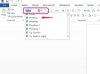Comprimați un DVD cu strat dublu într-un DVD cu un singur strat.
DVD-urile sunt un mijloc util de stocare, în special în cazul fișierelor video DVD. Când un DVD este structurat corect, cu tipurile potrivite de fișiere video, acesta poate fi redat într-un DVD player standard. Când această structură este urmată, înseamnă că este posibil să vă creați propriile DVD-uri redate. In orice caz, DVD-urile care sunt create de obicei de către consumatorul mediu sunt discuri cu un singur strat, cu o capacitate de 4,7 GB. Aceasta este o cantitate insuficientă de spațiu pentru a copia un DVD cu două straturi. Din fericire, este posibil să comprimați un DVD cu două straturi pentru a se potrivi pe un DVD cu un singur strat.
Comprimarea unui DVD cu două straturi într-un fișier DVD cu un singur strat utilizând DVD Shrink
Pasul 1
Navigați la site-ul de descărcare DVD Shrink (consultați Resurse).
Videoclipul zilei
Pasul 2
Faceți clic pe butonul Descărcare, apoi selectați o locație de pe hard disk pentru fișierul de instalare descărcat.
Pasul 3
Faceți dublu clic pe fișierul descărcat, apoi urmați instrucțiunile de pe ecran din asistentul de instalare până când DVD Shrink a fost instalat pe computer.
Pasul 4
Introduceți DVD-ul cu două straturi în unitatea de disc, apoi lansați DVD Shrink.
Pasul 5
Faceți clic pe butonul „Deschidere disc” din partea de sus a ferestrei, apoi așteptați până când DVD Shrink a citit discul și a determinat nivelurile de compresie.
Pasul 6
Eliminați orice caracteristică nedorită, cum ar fi piese audio suplimentare în limbi străine sau funcții bonus pentru a crește calitatea fișierului video care va fi creat.
Pasul 7
Faceți clic pe „Backup!” butonul din partea de sus a ferestrei, apoi faceți clic pe butonul folder pentru a selecta o locație pentru videoclipul de ieșire. Rețineți că veți avea nevoie de cel puțin 4,7 GB de spațiu pe hard disk pentru a găzdui acest fișier.
Pasul 8
Faceți clic pe butonul „OK”, apoi așteptați ca compresia să se termine.
Comprimarea unui DVD cu două straturi într-un fișier DVD cu un singur strat folosind DVDFab
Pasul 1
Navigați la site-ul de descărcare DVDFab, faceți clic pe butonul de descărcare și apoi selectați o locație de pe hard disk pentru fișierul descărcat (consultați Resurse).
Pasul 2
Faceți dublu clic pe fișierul descărcat, apoi urmați instrucțiunile de pe ecran până la finalizarea instalării.
Pasul 3
Introduceți DVD-ul cu două straturi în unitatea de disc, apoi lansați DVDFab.
Pasul 4
Selectați regiunea DVD-ului dvs. cu două straturi, faceți clic pe butonul „OK”, apoi faceți clic pe butonul folder de lângă „Target” pentru a selecta o locație pentru fișierul de ieșire.
Pasul 5
Faceți clic pe meniul drop-down din partea de jos a ecranului și selectați opțiunea „DVD9->DVD5”, apoi faceți clic pe butonul „Start” pentru a începe compresia fișierului.
Comprimarea unui DVD cu două straturi într-un DVD cu un singur strat folosind Roxio Toast
Pasul 1
Navigați la site-ul de descărcare Roxio Toast, faceți clic pe butonul de descărcare și apoi selectați o locație de pe hard disk pentru fișierul descărcat (consultați Resurse).
Pasul 2
Faceți dublu clic pe fișierul descărcat, apoi urmați instrucțiunile din asistentul de instalare până la finalizarea instalării.
Pasul 3
Introduceți DVD-ul cu două straturi în unitatea de disc, apoi lansați Roxio Toast.
Pasul 4
Faceți clic pe „Copiere” din coloana din stânga a ferestrei, apoi pe „Copiere disc”.
Pasul 5
Selectați opțiunea „Fit to DVD video compression”, apoi faceți clic pe butonul „Înregistrare”. Când vi se solicită, introduceți DVD-ul gol cu un singur strat în inscriptorul DVD.
Crearea unui DVD cu un singur strat din fișierele DVDFab sau DVD Shrink Output
Pasul 1
Introduceți DVD-ul gol în inscriptorul DVD.
Pasul 2
Lansați software-ul de inscripționare DVD.
Pasul 3
Selectați opțiunea „Creați disc de date”.
Pasul 4
Faceți clic pe butonul folderului, apoi selectați folderele „AUDIO_TS” și „VIDEO_TS” create din compresia anterioară a fișierului.
Pasul 5
Selectați opțiunea „Inscripționare” sau „Creare disc” și așteptați până când discul este finalizat.
Lucruri de care veți avea nevoie
DVD cu un singur strat gol
arzător DVD
Software de ardere DVD
Bacsis
Pentru a menține calitatea DVD-ului la nivelul său original, luați în considerare păstrarea fișierelor de pe DVD-ul cu două straturi pe computer și vizionarea lor de acolo. O pierdere vizibilă a calității poate apărea la conversia unui DVD cu două straturi într-un DVD cu un singur strat.